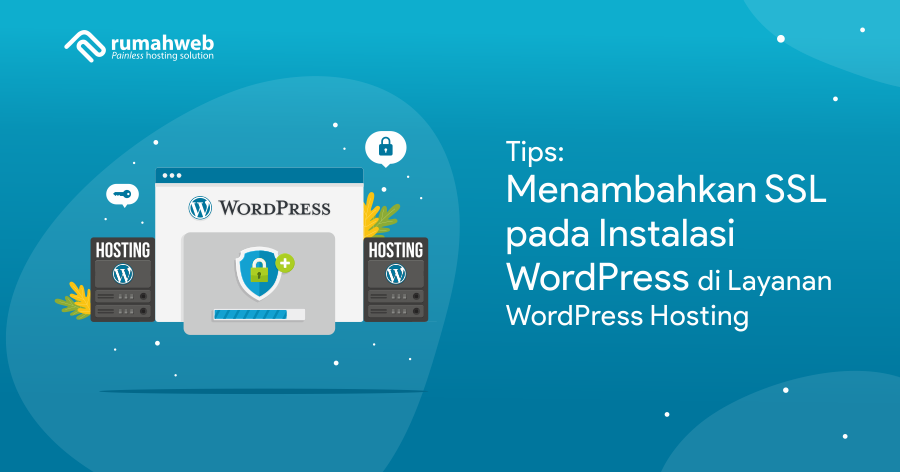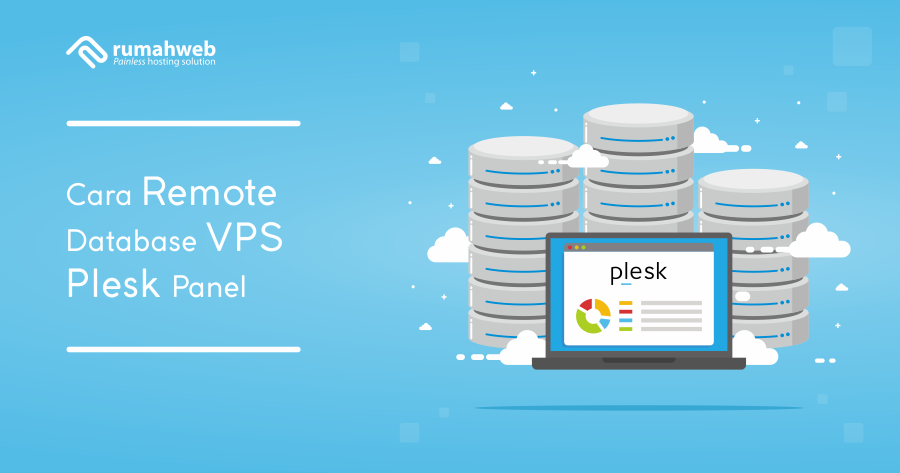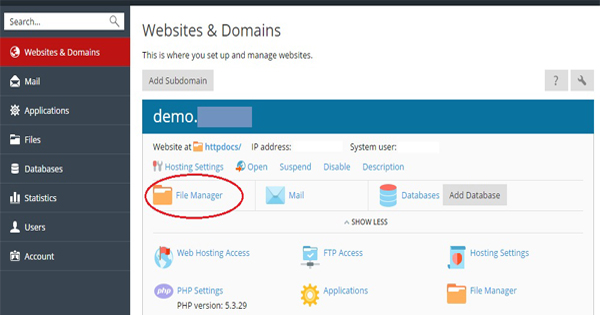Apakah Anda sudah menggunakan layanan WordPress Hosting dari Rumahweb? Sudah melakukan instalasi WordPress juga? Bagaimana dengan SSL? Apakah sudah ditambahkan juga ke layanan WordPress Hosting dan instalasi WordPress yang Anda gunakan?
Kalau memang belum ditambahkan, yuk simak artikel ini supaya bisa memandu Anda dalam menambahkan SSL pada WordPress.
Kegunaan SSL
Seperti yang kita ketahui, bahwa ada 2 unsur yang selalu melekat pada SSL : security (keamanan) dan trust (kepercayaan). Dari sisi keamanan, SSL akan melakukan enkripsi data sebelum data dikirimkan ke pelanggan (browser), begitu pun sebaliknya. Metode seperti ini akan mengurangi kemungkinan data diendus (sniffing) ketika pertukaran data dari server ke client dilakukan.
Sedangkan pada unsur kepercayaan, sedikit berkaitan dengan unsur keamanan di atas tadi. Ditambah lagi -untuk beberapa tipe SSL seperti Organisation dan EV SSL-, pengunjung website akan dengan mudah mengenali siapa atau organisasi apa dibalik website tersebut. Contoh mudahnya: Tentunya Anda tidak akan menggunakan layanan dari salah satu perbankan jika tidak ada tanda berwarna hijau seperti screenshot di bawah ini, bukan?
![]()
Nah, sebenarnya ada satu unsur lain yang sebaiknya mulai Anda pertimbangkan ketika Anda ragu ingin menambahkan SSL pada website Anda : Search Engine Ranking. Google sendiri, pada laman blog Google Webmasters, menyebutkan bahwa SSL akan mempengaruhi query. Pada blog post tersebut, Google menyatakan baru kurang dari 1% pengaruh yang diberikan terhadap pencarian. Namun, akan terus dikembangkan sambil mendorong peningkatan terhadap perkembangan keamanan di internet.
Update : Apakah Pembaruan Kebijakan Google Berpengaruh Pada Website atau Bisnis Anda?
Pengubahan Setting/Pengaturan WordPress untuk SSL
Paket WordPress Hosting sudah dilengkapi dengan fitur Let’s Encrypt SSL. Panduan instalasinya dapat disimak pada posting kami di sini : Instalasi SSL Gratis pada Plesk Panel 12.5 .
Setelah instalasi selesai, WordPress tidak akan secara otomatis menggunakan protokol https. Ada beberapa pengubahan yang harus dilakukan pada Pengaturan/Setting di WordPress. Caranya :
- Login ke wp-admin sebagai administator, lalu masuk ke menu Settings -> General
- Ubah WordPress Address (URL) dan Site Address (URL) dari sebelumnya menggunakan http, menjadi https


- Synchronize instalasi WordPress menggunakan WordPress Toolkit
Supaya WordPress Toolkit pada Plesk Panel mengenali perubahan setting pada WordPress, maka Anda harus melakukan sinkronisasi terlebih dahulu. Caranya, login ke Plesk Panel lalu masuk ke menu WordPress. Setelah itu, Anda dapat meng-klik pada bagian ‘Name’ dari instalasi WordPress yang akan disinkronisasi.
Setelah sinkronisasi selesai, maka WordPress Toolkit dapat mengenali setting yang baru. Sehingga ketika Anda login melalui WordPress Toolkit, maka Anda akan langsung diarahkan untuk menggunakan https.
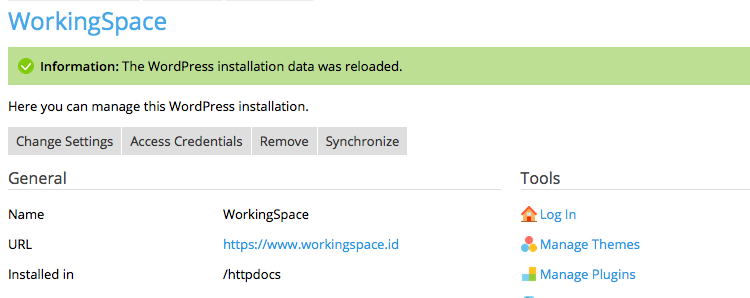
Mudah, bukan?
Demikian panduan Rumahweb tentang cara install ssl pada WordPress yang diinstall di layanan WordPress Hosting. Apabila ada pertanyaan mengenai hal ini, silakan menghubungi support kami untuk dibantu pengecekannya. Terimakasih 🙂